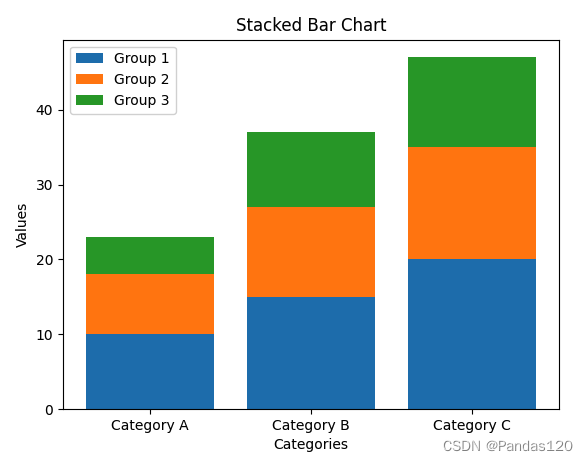Python中Matplotlib绘制堆叠条形图(stacked bar)步骤详细介绍 代码示例
绘制堆叠条形图是数据可视化中的一种常见方法,用于比较不同组别中的类别数据,并同时展示每个组别内部的分布。在Python中,可以使用matplotlib库来创建堆叠条形图。在本文中,将详细解释如何使用matplotlib来绘制堆叠条形图,包括数据准备、条形位置的计算、图表的绘制。
1 导入库
首先,确保已经安装了matplotlib库。如果没有安装,可以使用以下命令进行安装:
pip install matplotlib
接下来,导入所需的库:
import matplotlib.pyplot as plt import numpy as np
2 准备数据
为了创建堆叠条形图,需要有多个类别的数据,并且每个类别内有不同的组别。以下是一个简单的例子:
# 数据 categories = ['Category A', 'Category B', 'Category C'] bar_width = 0.8 # 条形宽度 data_group1 = [10, 15, 20] data_group2 = [8, 12, 15] data_group3 = [5, 10, 12]
3 计算条形位置
使用numpy库中的arange函数来计算每个类别内的条形位置:
# 计算条形的位置 bar_positions = np.arange(len(categories))
4 绘制堆叠条形图
使用plt.bar()函数绘制堆叠条形图。确保设置bottom参数来堆叠条形,这样每个组别的条形将会堆叠在前一个组别的条形之上。
# 绘制堆叠条形图 plt.bar(bar_positions, data_group1, width=bar_width, label='Group 1') plt.bar(bar_positions, data_group2, width=bar_width, label='Group 2', bottom=data_group1) plt.bar(bar_positions, data_group3, width=bar_width, label='Group 3', bottom=np.array(data_group1) + np.array(data_group2))
5 添加标签和标题
添加一些标签和标题,以提高图表的可读性:
# 添加标签和标题
plt.xlabel('Categories')
plt.ylabel('Values')
plt.title('Stacked Bar Chart')
6 定制化图表
可以根据需要进行定制化,比如添加图例、调整坐标轴范围、设置颜色等:
# 添加图例 plt.legend() # 设置x轴刻度和标签 plt.xticks(bar_positions, categories)
7 显示图形
最后一步是显示图形:
# 显示图形 plt.show()
完整代码
将以上步骤整合在一起,得到一个完整的堆叠条形图绘制代码:
import matplotlib.pyplot as plt
import numpy as np
# 数据
categories = ['Category A', 'Category B', 'Category C']
bar_width = 0.8 # 条形宽度
data_group1 = [10, 15, 20]
data_group2 = [8, 12, 15]
data_group3 = [5, 10, 12]
# 计算条形的位置
bar_positions = np.arange(len(categories))
# 绘制堆叠条形图
plt.bar(bar_positions, data_group1, width=bar_width, label='Group 1')
plt.bar(bar_positions, data_group2, width=bar_width, label='Group 2', bottom=data_group1)
plt.bar(bar_positions, data_group3, width=bar_width, label='Group 3', bottom=np.array(data_group1) + np.array(data_group2))
# 添加标签和标题
plt.xlabel('Categories')
plt.ylabel('Values')
plt.title('Stacked Bar Chart')
# 添加图例
plt.legend()
# 设置x轴刻度和标签
plt.xticks(bar_positions, categories)
# 显示图形
plt.show()
文章版权声明:除非注明,否则均为主机测评原创文章,转载或复制请以超链接形式并注明出处。